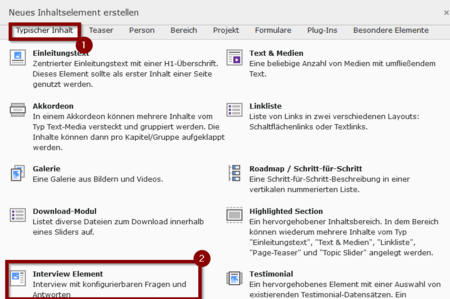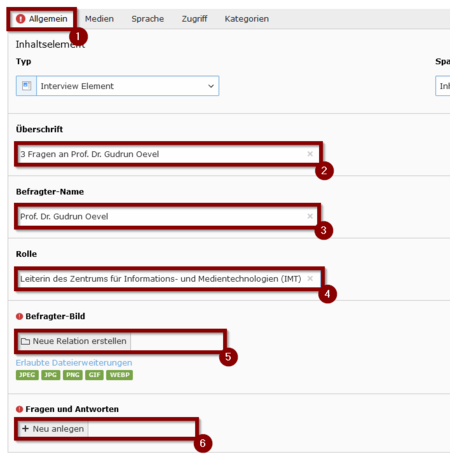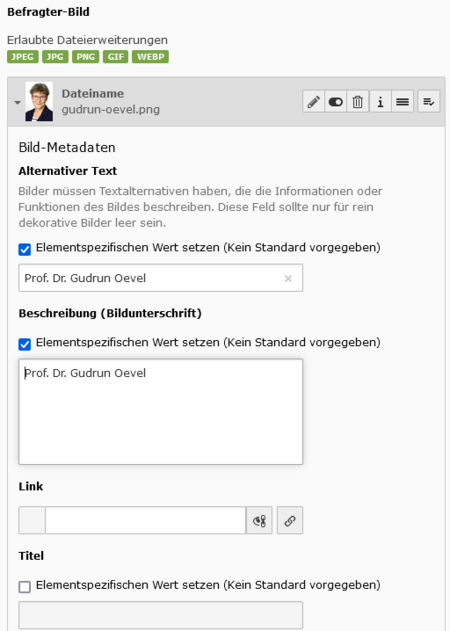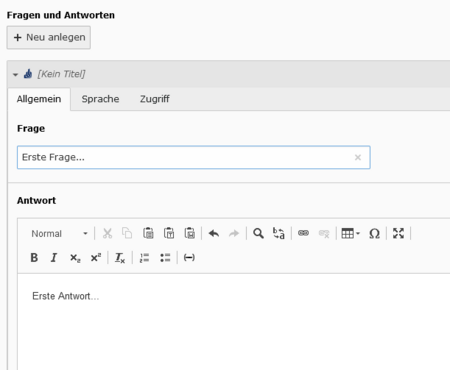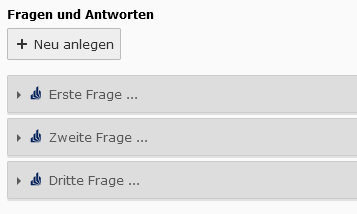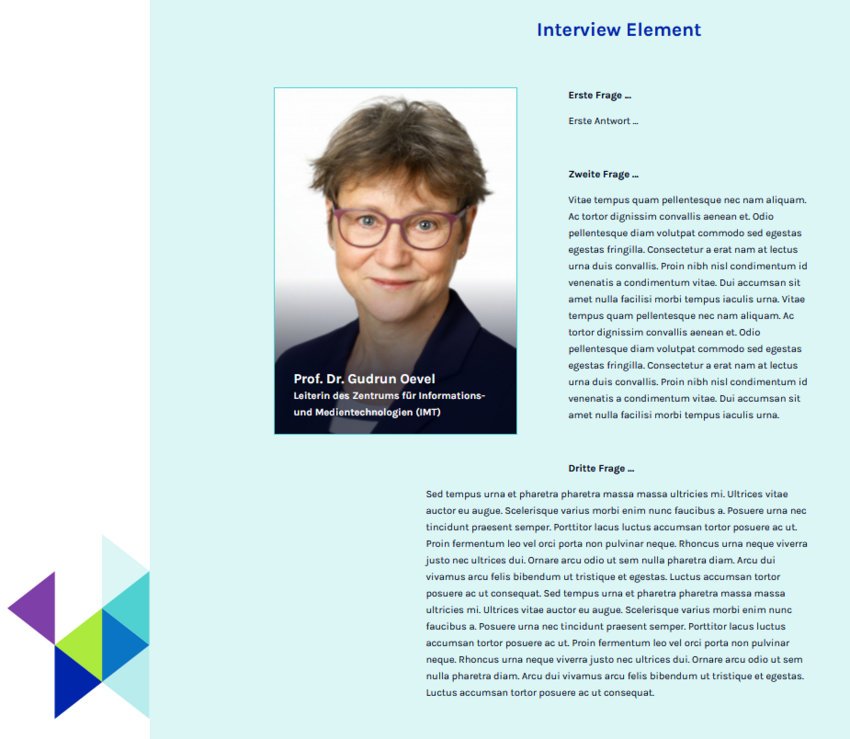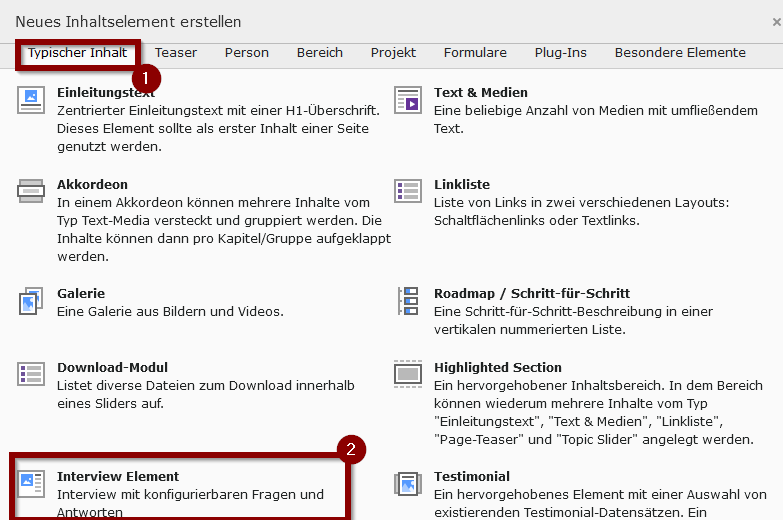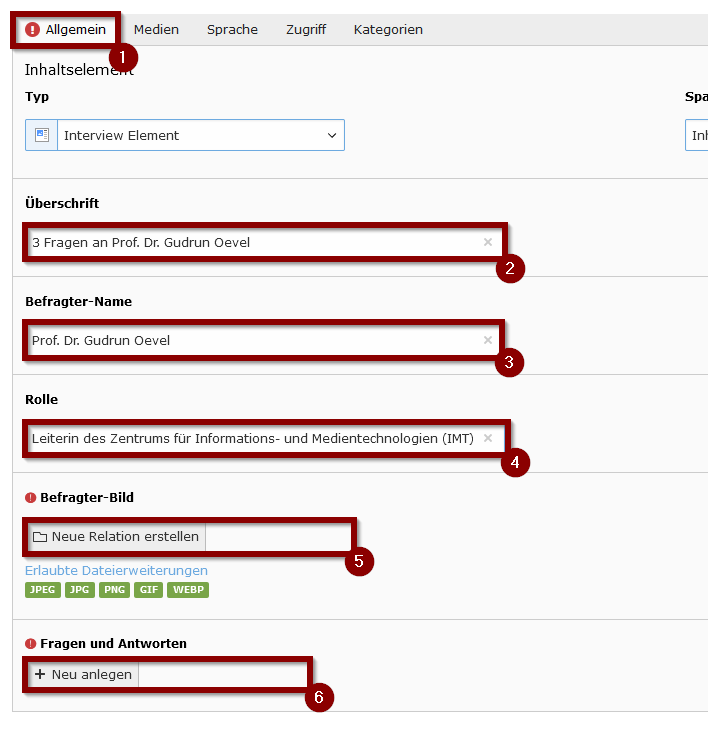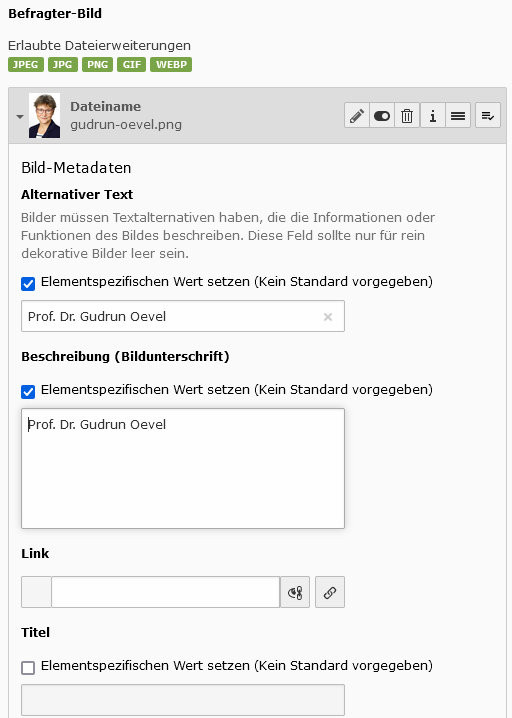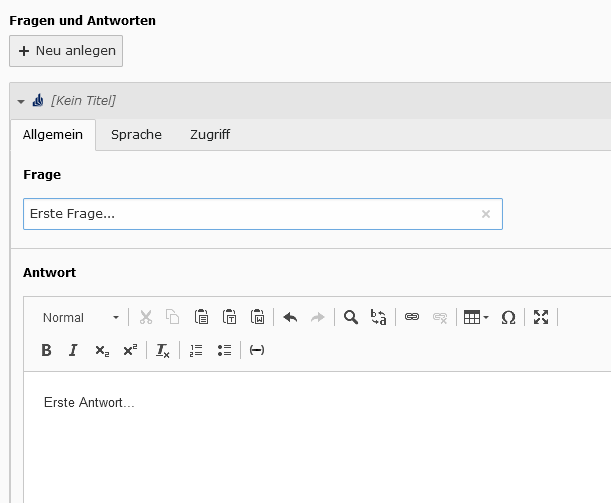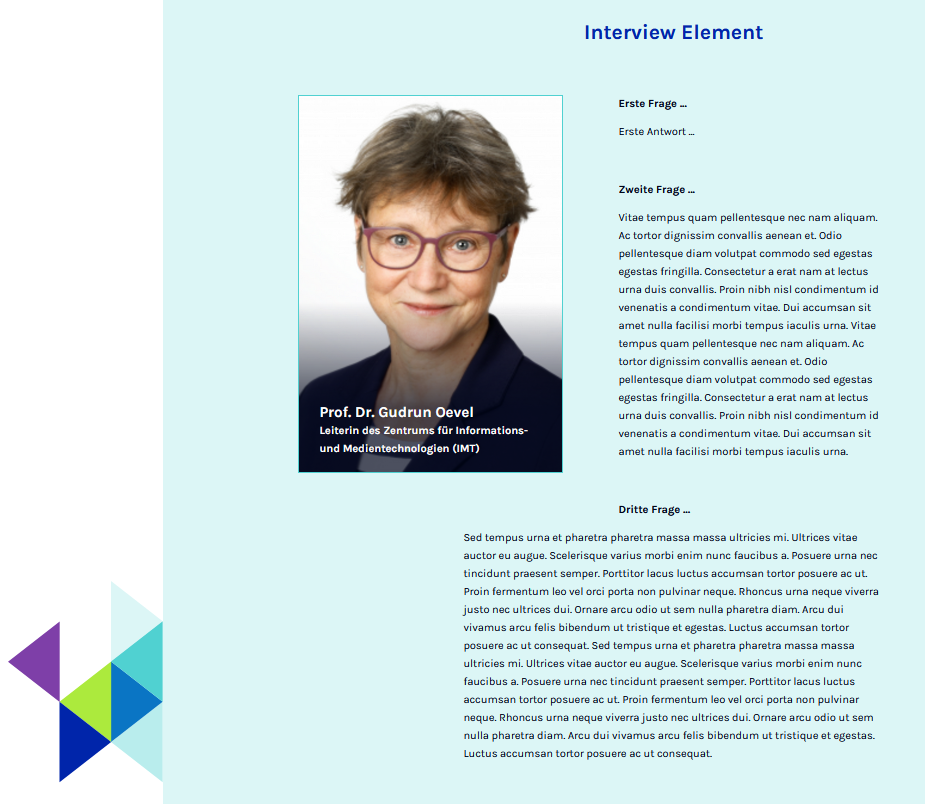Jnk (Diskussion | Beiträge) |
Jnk (Diskussion | Beiträge) |
||
| Zeile 20: | Zeile 20: | ||
[[Datei:Typo3-interview-element-01.png|links|mini|ohne|450px]] | [[Datei:Typo3-interview-element-01.png|links|mini|ohne|450px]] | ||
<br> | <br> | ||
| − | # | + | # Öffnen Sie den Tab '''"Typischer Inhalt"'''. |
| + | # Wählen Sie '''"Interview Element"'''. | ||
<br clear=all> | <br clear=all> | ||
| − | [[Datei:Typo3-interview-element- | + | [[Datei:Typo3-interview-element-02.png|links|mini|ohne|450px]] |
<br> | <br> | ||
| − | # | + | # Öffnen Sie den Tab '''"Allgemein"'''. |
| + | # Wählen Sie bei Bedarf eine '''Überschrift''' für Ihr Interview-Element. | ||
| + | # Geben Sie den '''Namen des Befragten''' ein. | ||
| + | # Optional können Sie die '''Rolle''' des Befragten eintragen. | ||
| + | # Fügen Sie über '''"Neue Relation erstellen"''' ein Bild des Befragten ein. | ||
| + | # Über <code>+ Neu anlegen</code> fügen Sie '''Fragen und Antworten''' hinzu. | ||
<br clear=all> | <br clear=all> | ||
| − | [[Datei:Typo3-interview-element- | + | [[Datei:Typo3-interview-element-03.png|links|mini|ohne|450px|Beispiel für das hinzufügen eines Bildes als neue Relation]] |
| − | |||
| − | |||
<br clear=all> | <br clear=all> | ||
| − | [[Datei:Typo3-interview-element- | + | [[Datei:Typo3-interview-element-04.png|links|mini|ohne|450px]] |
<br> | <br> | ||
| − | + | * Geben Sie für jeden Eintrag eine Frage und Antwort ein. | |
<br clear=all> | <br clear=all> | ||
| − | [[Datei:Typo3-interview-element- | + | [[Datei:Typo3-interview-element-05.png|links|mini|ohne|450px]] |
<br> | <br> | ||
| − | + | * Auf diese Weise können Sie weitere Fragen und Antworten hinzufügen | |
<br clear=all> | <br clear=all> | ||
| − | + | ==Beispiel== | |
[[Datei:Typo3-interview-element-06.png|links|mini|ohne|850px|Beispiel eines Interview-Elements]] | [[Datei:Typo3-interview-element-06.png|links|mini|ohne|850px|Beispiel eines Interview-Elements]] | ||
<br clear=all> | <br clear=all> | ||
Version vom 13. Dezember 2023, 12:28 Uhr
Allgemeine Informationen
| Anleitung | |
|---|---|
| Informationen | |
| Betriebssystem | Alle |
| Service | TYPO3 |
| Interessant für | Gäste, Angestellte und Studierende |
| HilfeWiki des ZIM der Uni Paderborn | |
This article is only a draft. Information provided here is most possibly incomplete and/or imprecise. Feel free to help us by expanding it. |
Diese Anleitung beschreibt das hinzufügen eines Interview-Elements in TYPO3
Schritt-für-Schritt Anleitung[Bearbeiten | Quelltext bearbeiten]
Öffnen Sie die Seite, auf der Sie das Inhaltselement einfügen möchten.
- Klicken Sie auf
+ Inhaltum ein neues Inhaltselement hinzuzufügen.
- Öffnen Sie den Tab "Typischer Inhalt".
- Wählen Sie "Interview Element".
- Öffnen Sie den Tab "Allgemein".
- Wählen Sie bei Bedarf eine Überschrift für Ihr Interview-Element.
- Geben Sie den Namen des Befragten ein.
- Optional können Sie die Rolle des Befragten eintragen.
- Fügen Sie über "Neue Relation erstellen" ein Bild des Befragten ein.
- Über
+ Neu anlegenfügen Sie Fragen und Antworten hinzu.
- Geben Sie für jeden Eintrag eine Frage und Antwort ein.
- Auf diese Weise können Sie weitere Fragen und Antworten hinzufügen
Beispiel[Bearbeiten | Quelltext bearbeiten]